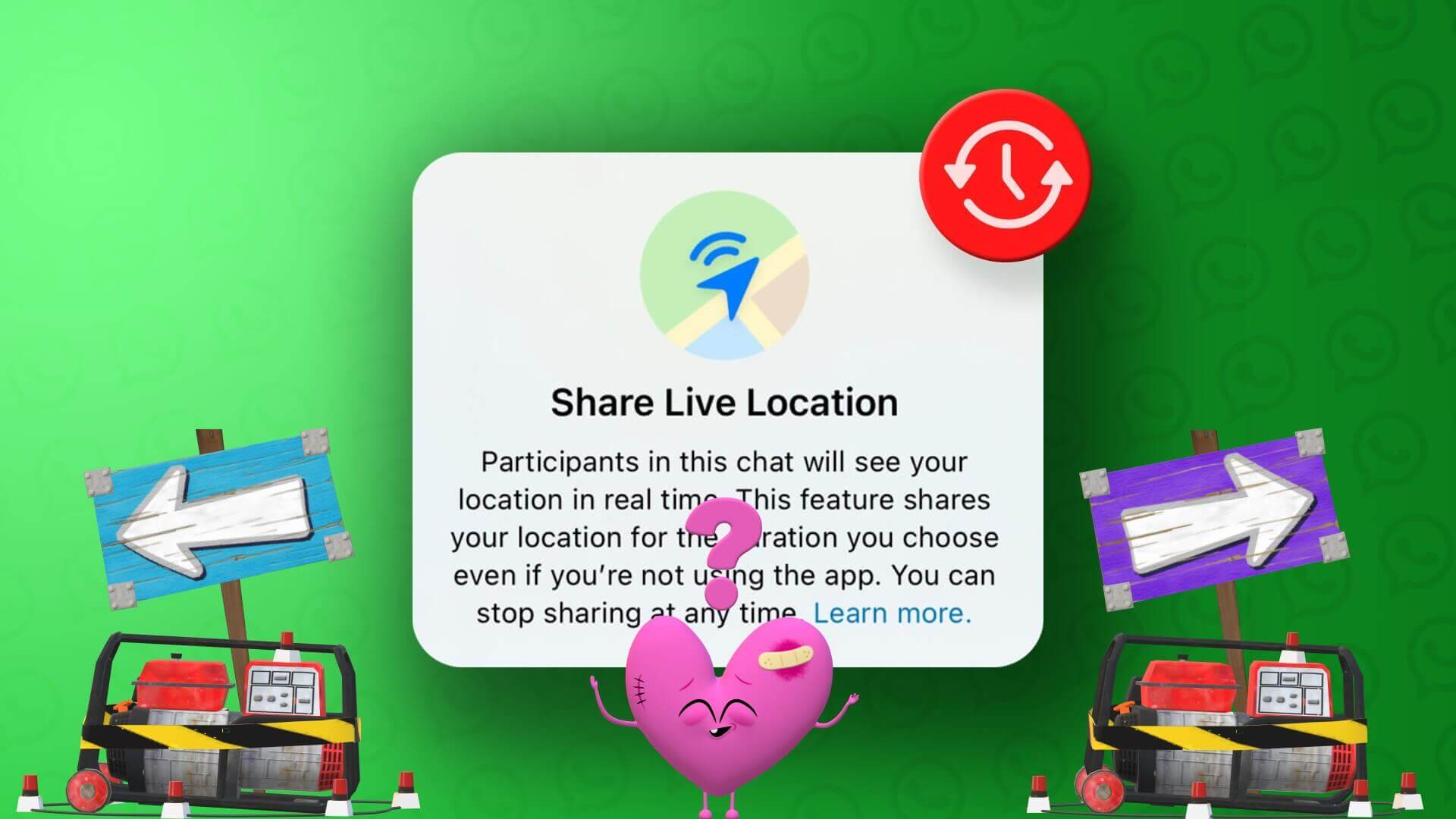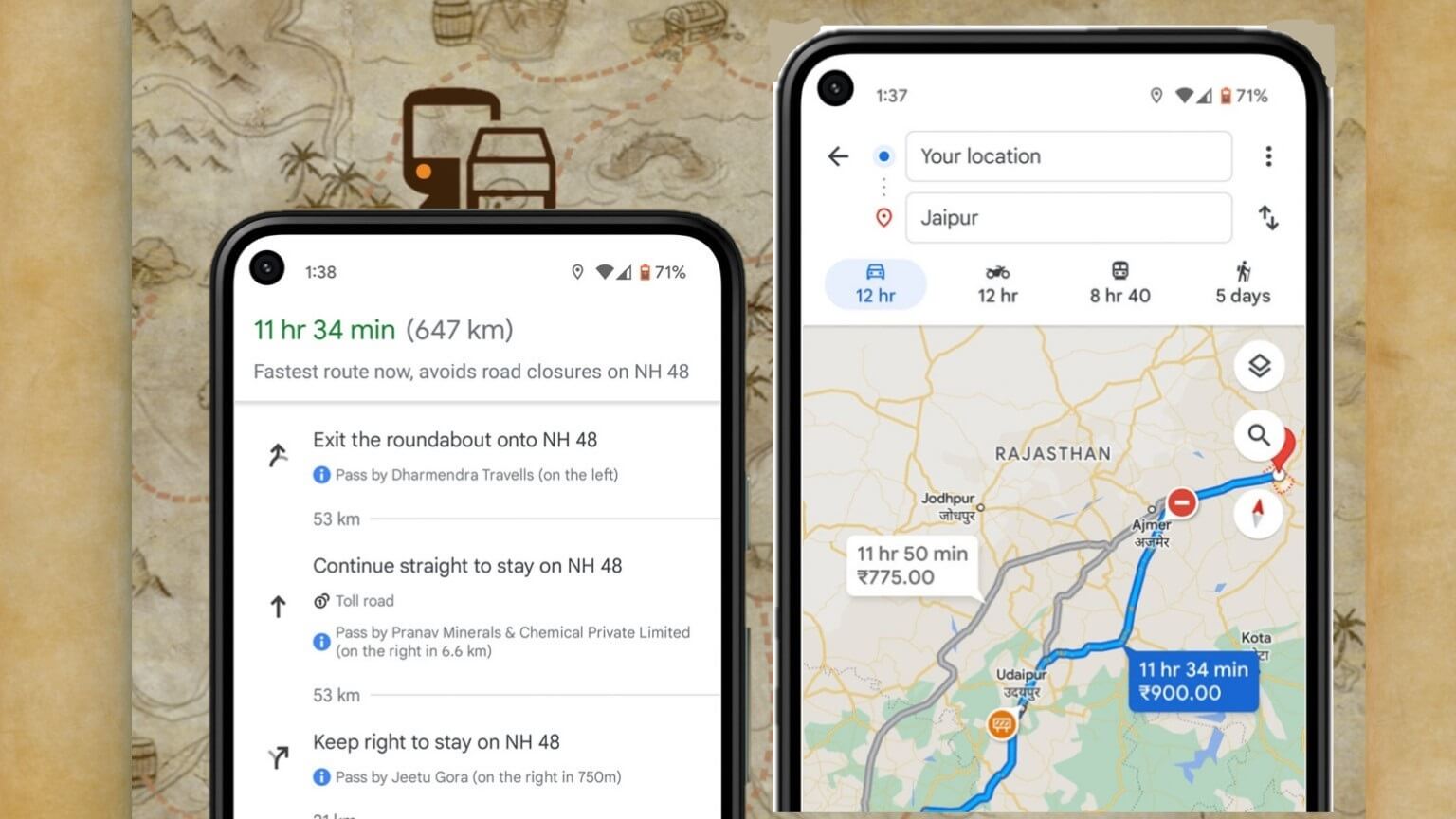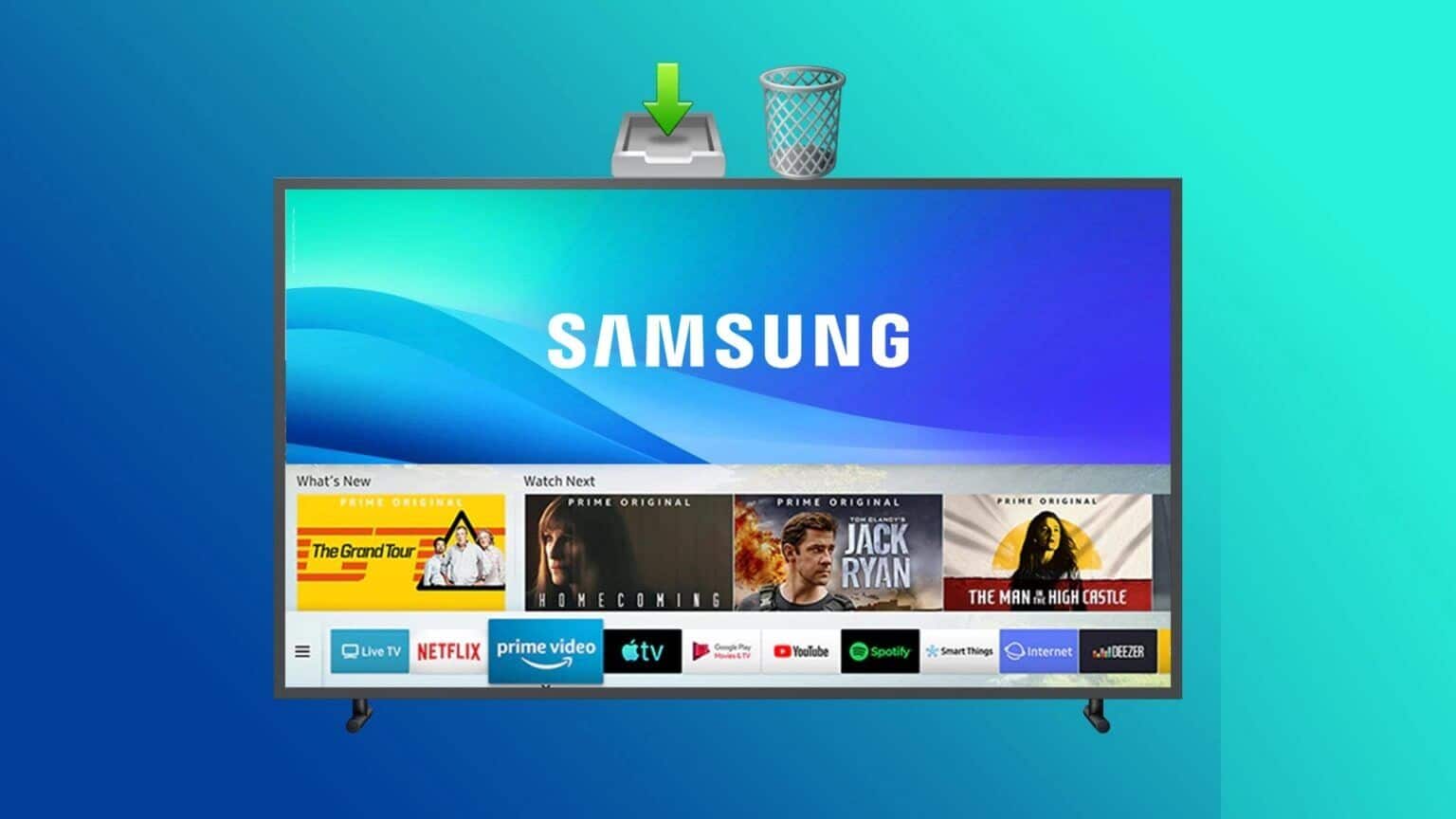Připravit Gmail Jedna z nejpopulárnějších a nejrozšířenějších e-mailových služeb na světě. Umožňuje rychle odesílat a přijímat zprávy, přílohy a další typy komunikace. Věděli jste ale, že své jméno v Gmailu můžete změnit také na počítači a mobilu? V tomto návodu vám ukážeme, jak na to.
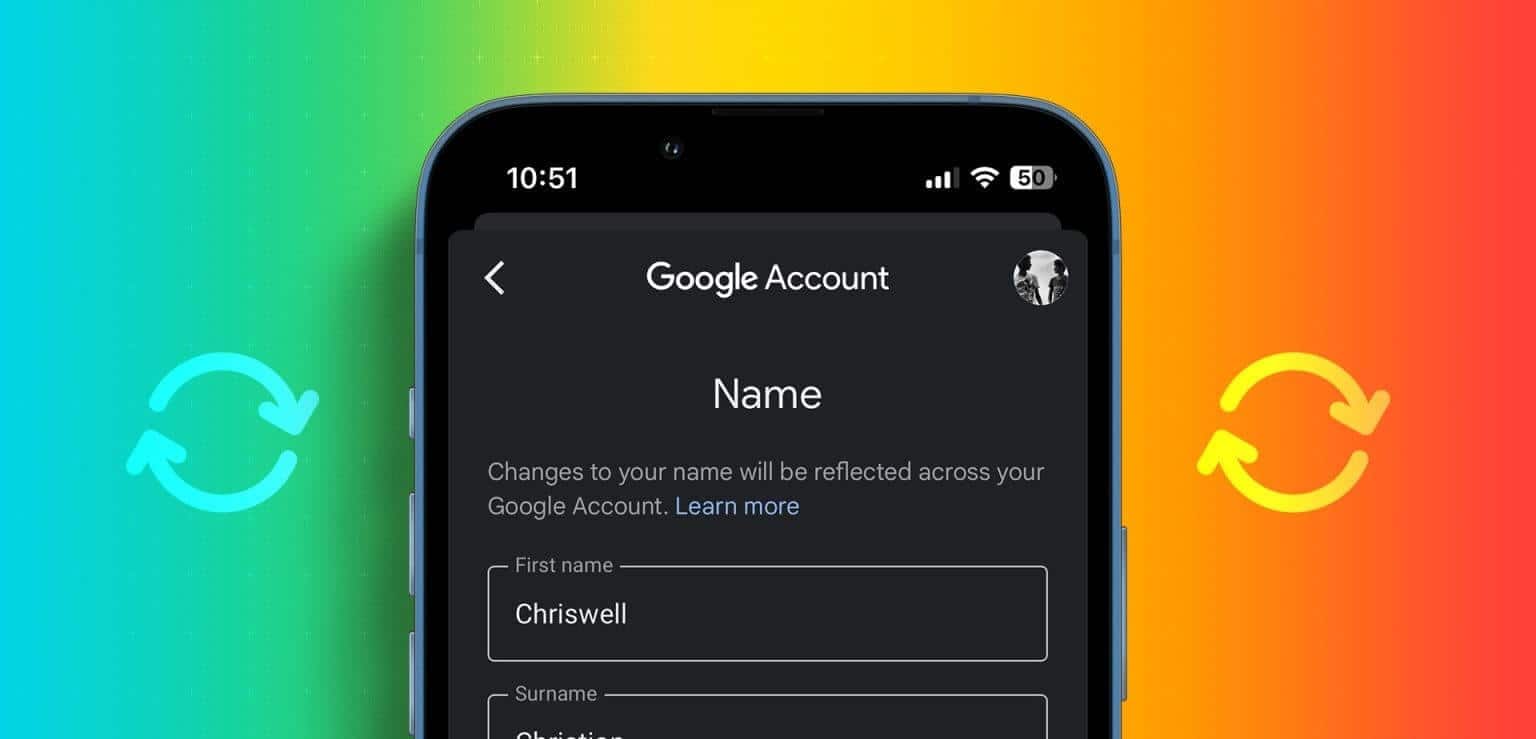
Než se ponoříme do procesu, je důležité pochopit rozdíl mezi zobrazovaným jménem a uživatelským jménem v Gmailu. Když odešlete e-mail, zobrazí se vaše jméno v Gmailu. Liší se od vašeho uživatelského jména, které je součástí vaší e-mailové adresy před znakem @. Vaše uživatelské jméno nelze změnit, pokud si nevytvoříte nový účet Gmail.
Jméno v Gmailu si však můžete kdykoli změnit a neovlivní to vaši e-mailovou adresu ani přihlašovací údaje. Když je to jasné, přejděme k tomu, co potřebujete vědět, než si změníte jméno v Gmailu.
Věci, které byste měli vědět před změnou jména v Gmailu
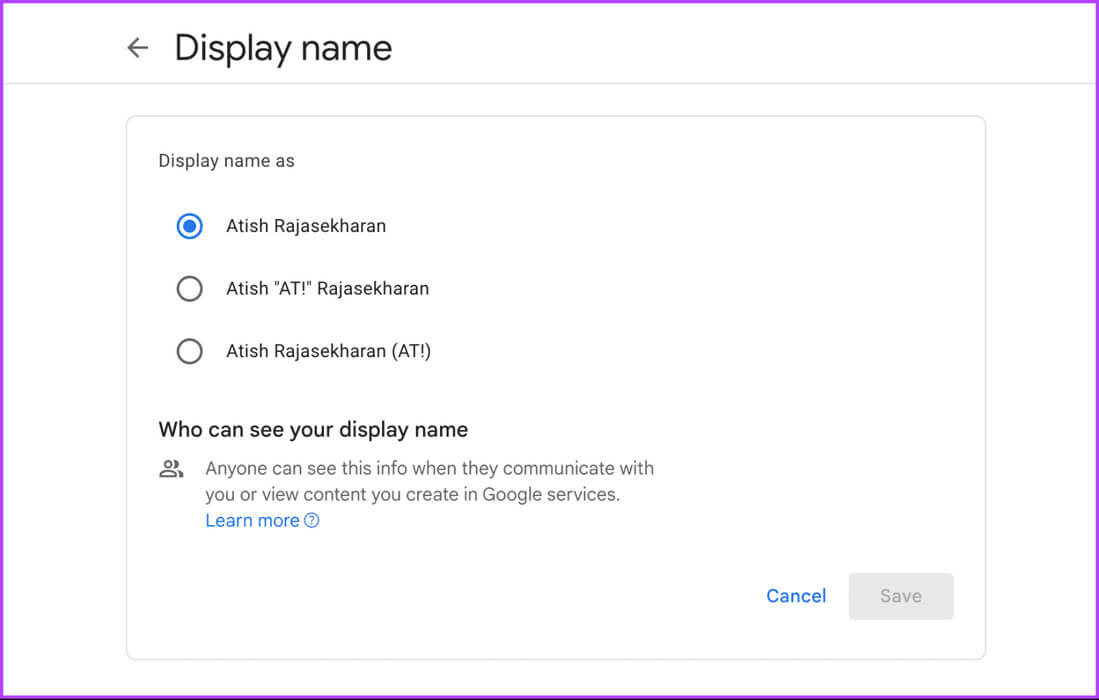
- To neovlivní to, jak vidíte lidi v jejich kontaktech. Pokud jej neaktualizují ručně, stále uvidí jméno, které pro vás uložili.
- Změna jména v Gmailu neovlivní další služby Google, jako je YouTube, Fotky Google nebo Disk Google. Budou nadále používat jméno spojené s vaším účtem Google, které můžete samostatně změnit.
S tím přejděme ke krokům a metodám.
Jak změnit své jméno v Gmailu na mobilu
Změna jména v Gmailu na mobilu je snadná a lze ji provést na zařízeních iOS a Android. Začněme s kroky pro Android.
na Androidu
Krok 1: Spusťte na svém zařízení Android aplikaci Google. Klikněte na Vaše profilová fotka v pravém horním rohu.
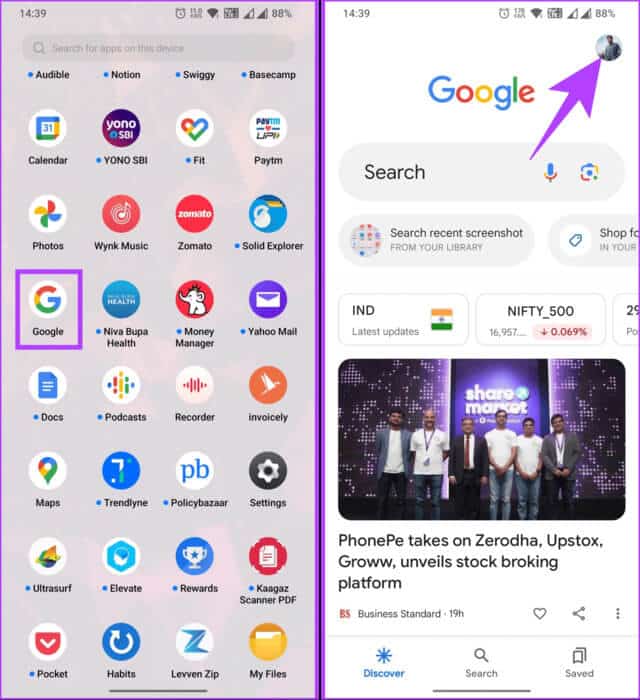
Krok 2: Vybrat "Spravujte svůj účet Google" z vyskakovacího okna. Na další obrazovce přejděte na kartu Osobní údaje.
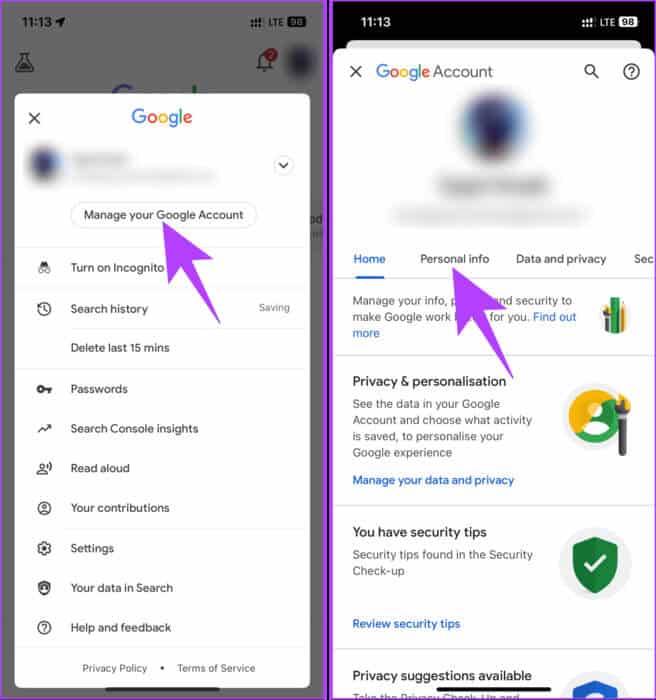
ةوة 3: Klikněte na nabídku Jméno na kartě Osobní údaje. Na obrazovce se jménem klepněte na ikona tužky příslušného oboru.
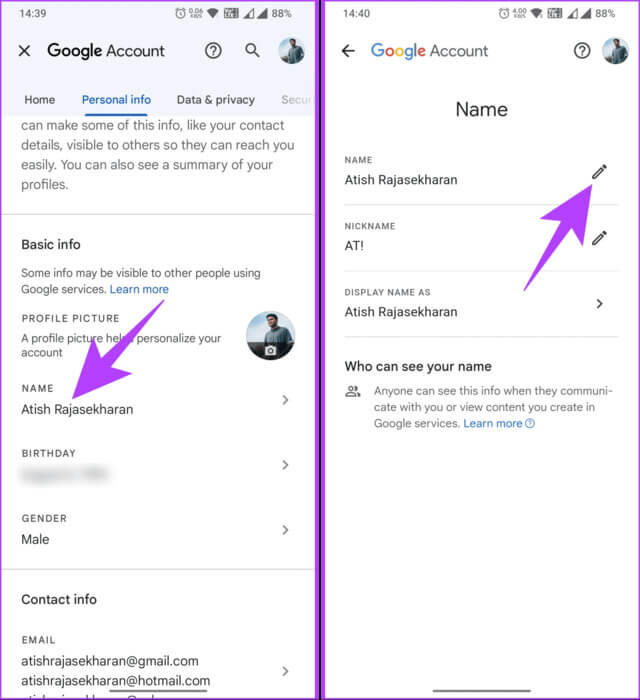
Krok 4: Nakonec změňte své jméno v určených polích a stiskněte tlačítko Uložit.
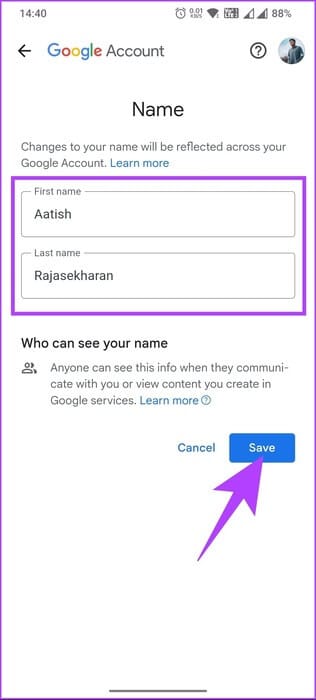
Tady jsi. Změnili jste si jméno v Gmailu. Tato změna může nějakou dobu trvat, než se projeví na zařízeních připojených k vašemu účtu Gmail a dalším službám Google.
na iPhone a iPad
Než začneme s kroky, je nutné pochopit, že na rozdíl od Androidu není aplikace Google na zařízeních iOS předinstalovaná. Budete si jej tedy muset stáhnout a nainstalovat z App Store a postupujte podle níže uvedených kroků.
Krok 1: Stáhněte a nainstalujte aplikaci Google na vašem iPhonu a iPadu.
Krok 2: Otevřete aplikaci Google a po instalaci se přihlaste pomocí podrobností o svém účtu. Nyní stiskněte Vaše profilová fotka v pravém horním rohu.
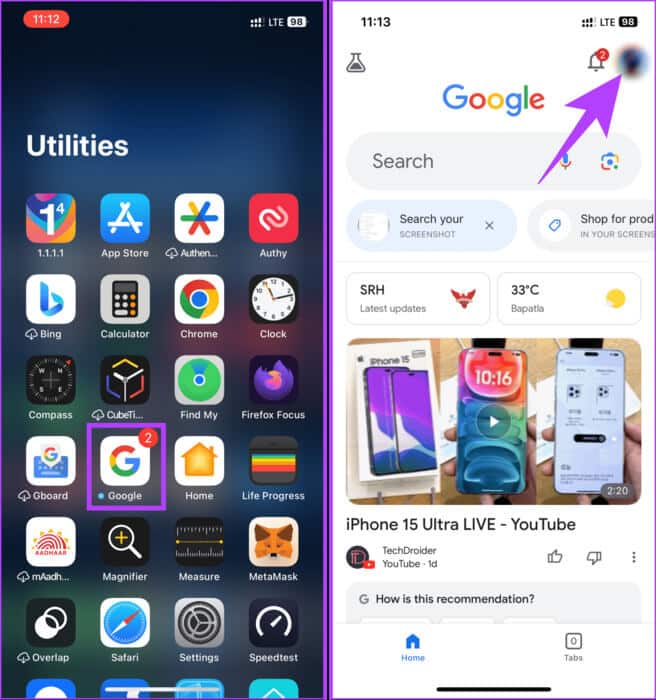
ةوة 3: Vybrat "Spravujte svůj účet Google" z vyskakovacího okna. Přejděte na kartu Osobní údaje na další obrazovce.
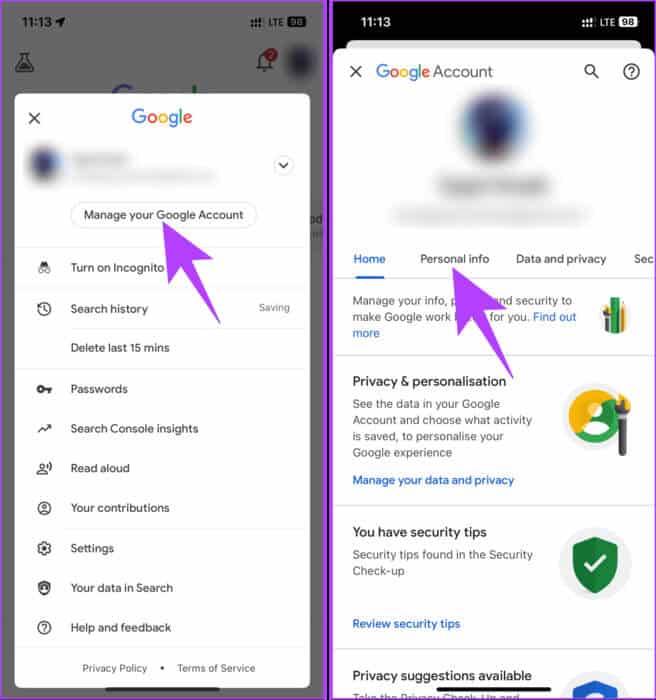
Krok 4: Klikněte na Jmenný seznam Na kartě Osobní údaje. Na další obrazovce klepněte na ikona tužky v příslušném oboru.
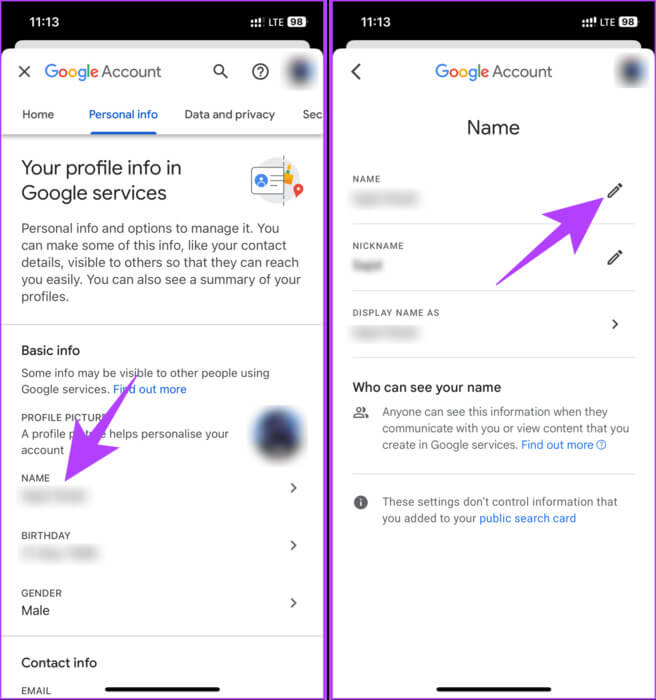
Krok 5: Nakonec změňte své jméno a stiskněte tlačítko Uložit.
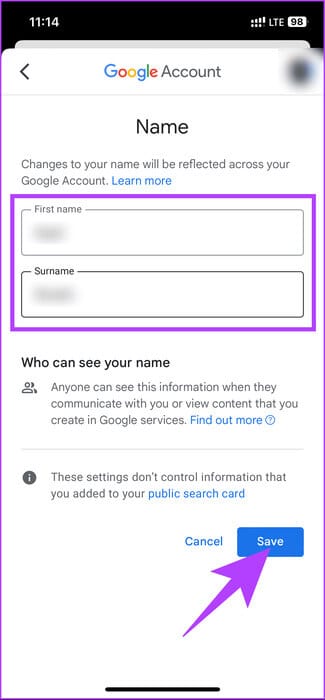
Tady jsi. Úspěšně jste změnili své jméno Gmail nebo Google na svém iPhone. Pokud chcete udělat totéž pomocí pracovní plochy, pokračujte ve čtení.
Změňte název svého účtu Google na ploše
Krok 1: Jít do Účet Google z vašeho oblíbeného prohlížeče v počítači se systémem Windows nebo Mac.
Krok 2: klepněte na osobní informace z levého postranního panelu.
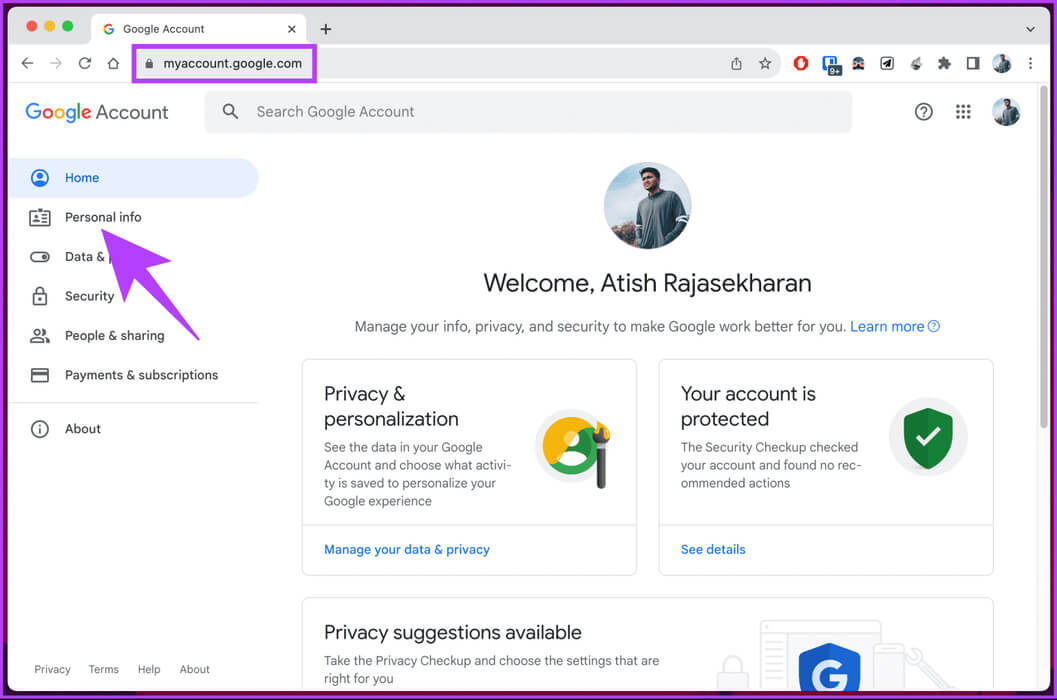
ةوة 3: V části Osobní údaje v části Základní informace klikněte na Název.
Budete přesměrováni na novou stránku, kde uvidíte své jméno a příjmení.
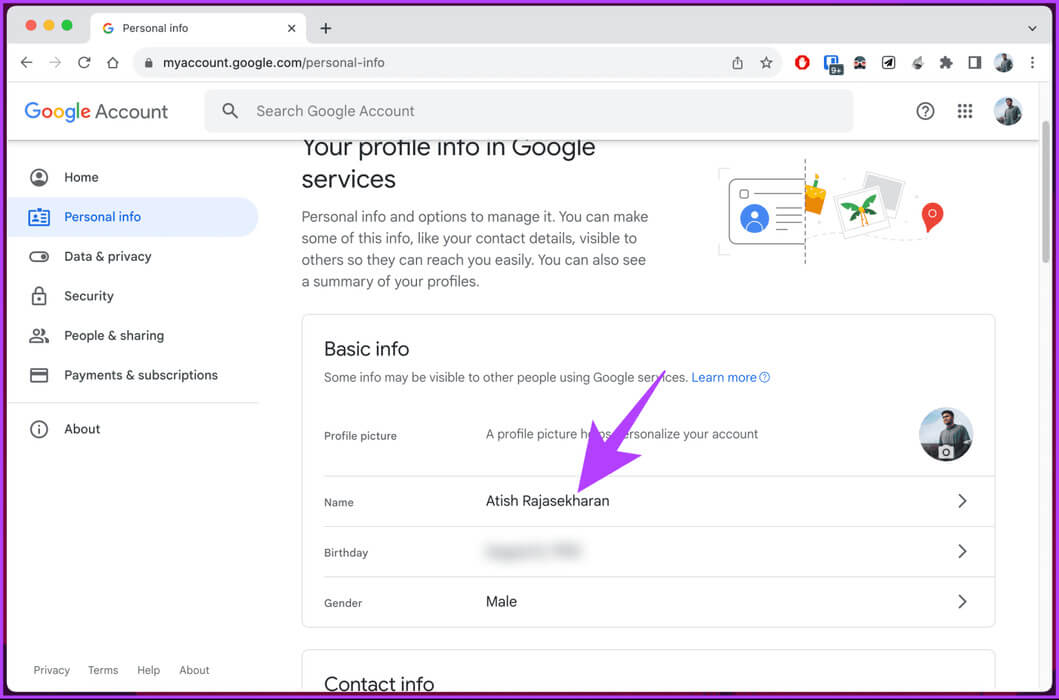
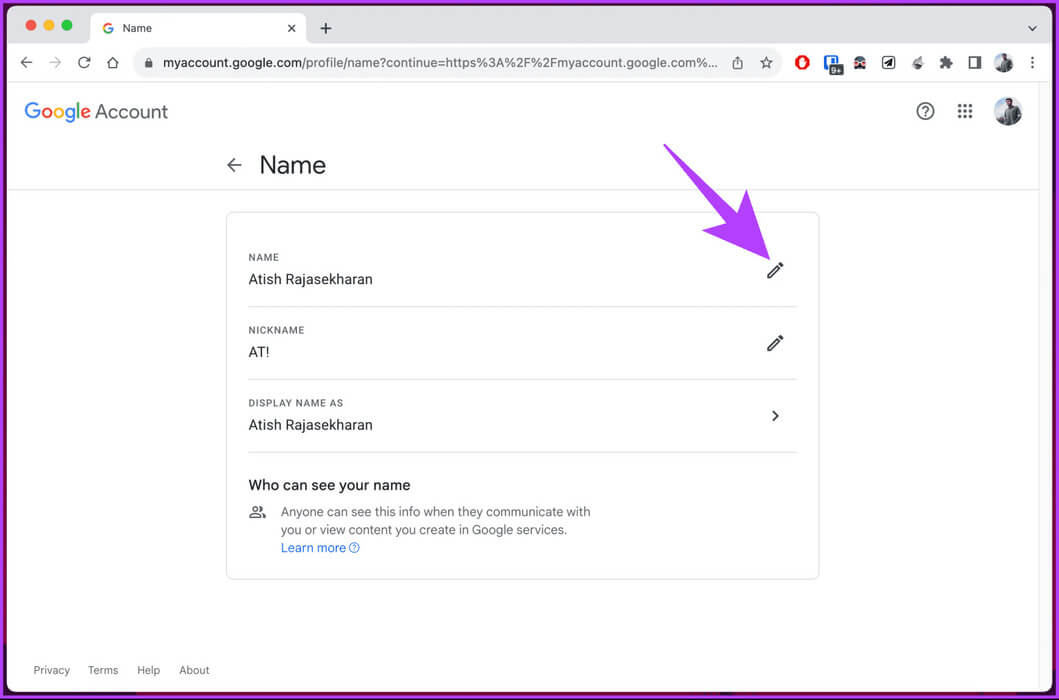
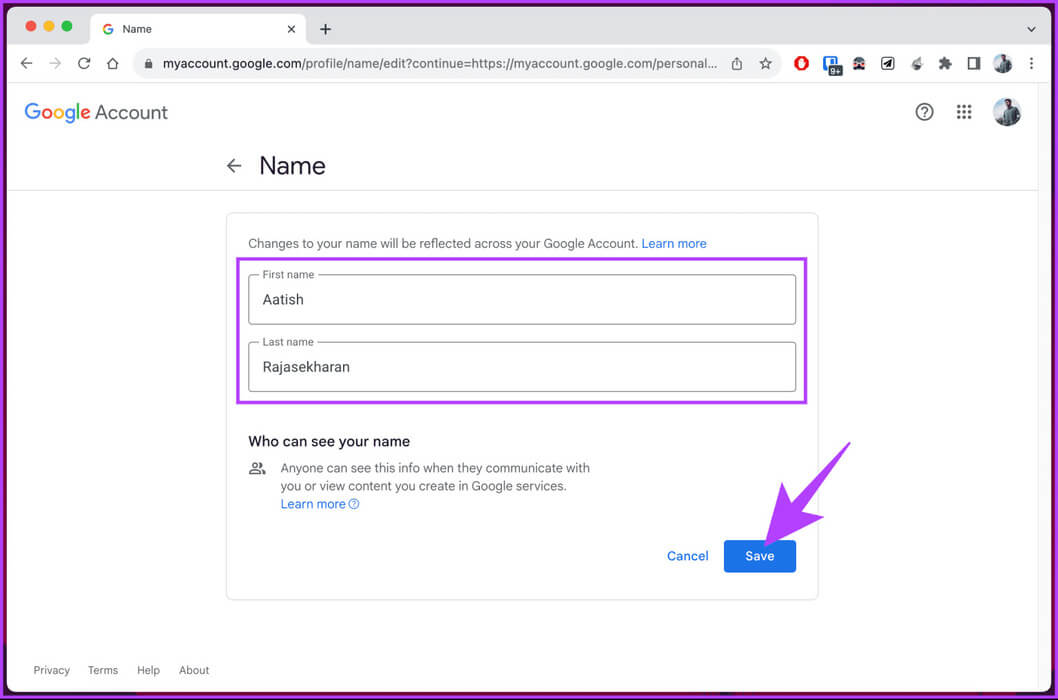
Změňte své zobrazované jméno v Gmailu
Když ve svém účtu Google upravíte své zobrazované jméno, výsledek se zobrazí ve všech aplikacích Google, včetně Gmailu. Pokud však chcete v e-mailech, které odesíláte, jiné jméno, postupujte podle níže uvedených kroků.
Krok 1: Otevřeno Gmail Z vašeho oblíbeného prohlížeče na počítači se systémem Windows nebo Mac a přihlaste se pomocí svých přihlašovacích údajů.
Krok 2: Klikněte na ikonu ozubeného kola (Nastavení) v pravém horním rohu.
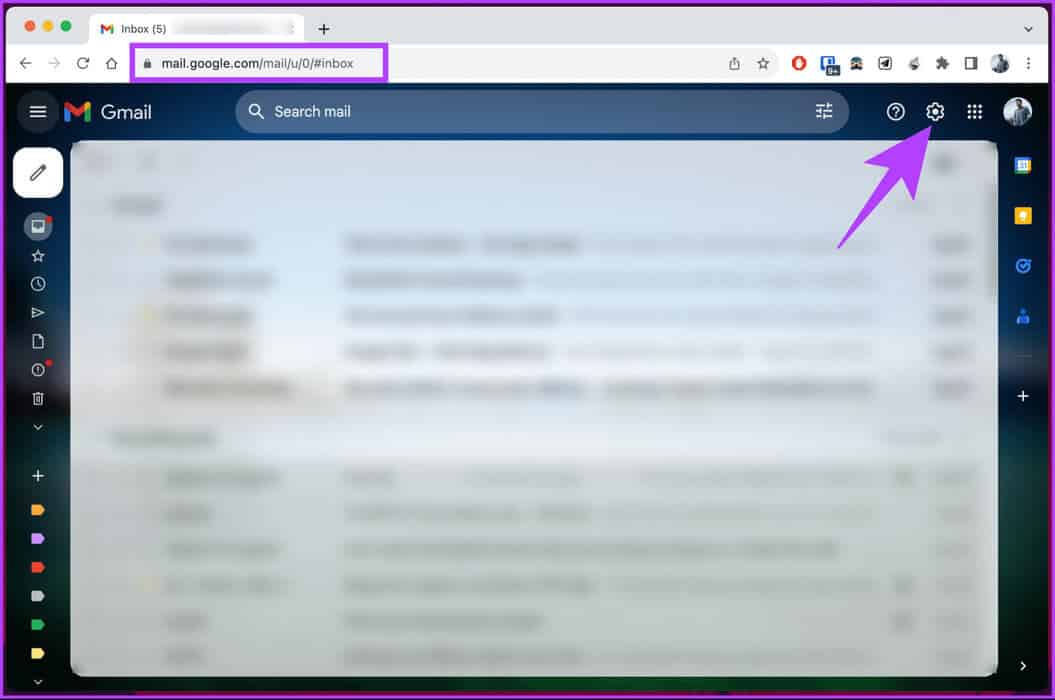
ةوة 3: Z rozevíracího seznamu vyberte Zobrazit všechna nastavení.
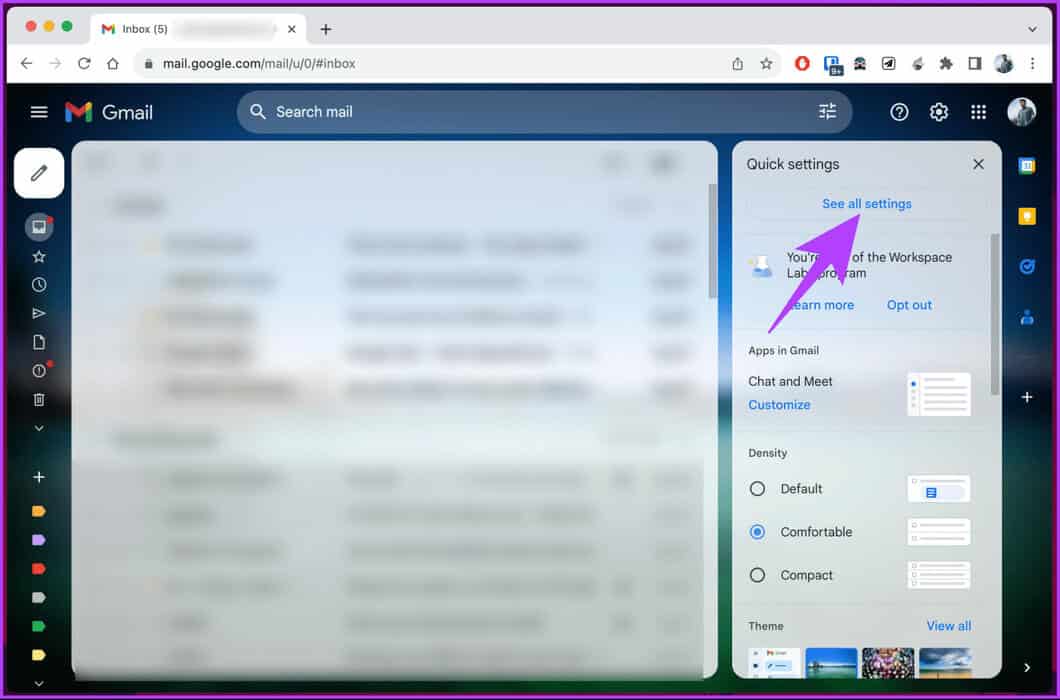
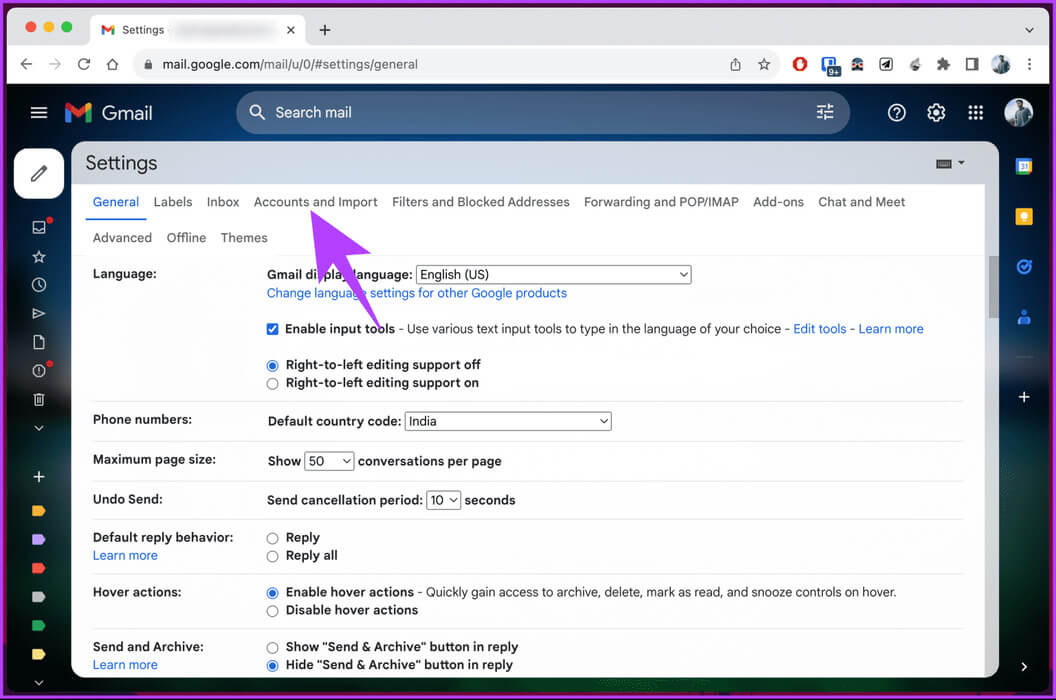
Krok 5: Přejděte dolů do sekce "Odeslat poštu jako". Zkontrolujte své e-mailové jméno a adresu a klikněte na Upravit informace.
Budete přesměrováni na novou stránku, kde můžete upravit informace o své e-mailové adrese.
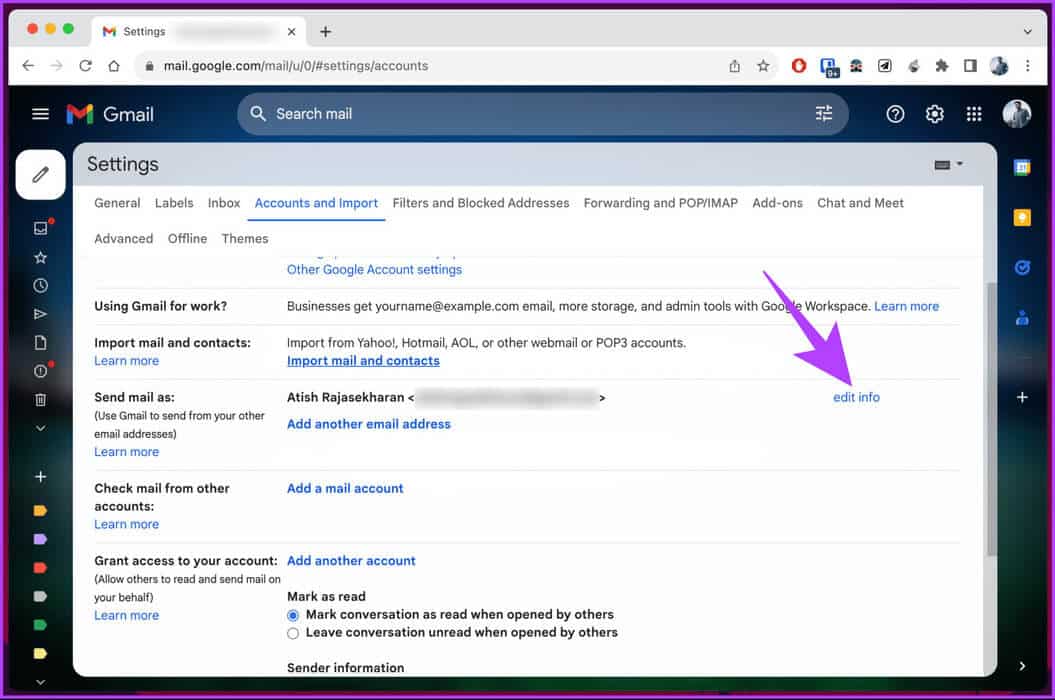
ةوة 6: Klikněte kontrolní tlačítko vedle prázdného pole zadejte nový název a klikněte na tlačítko „Ukládání změn“.
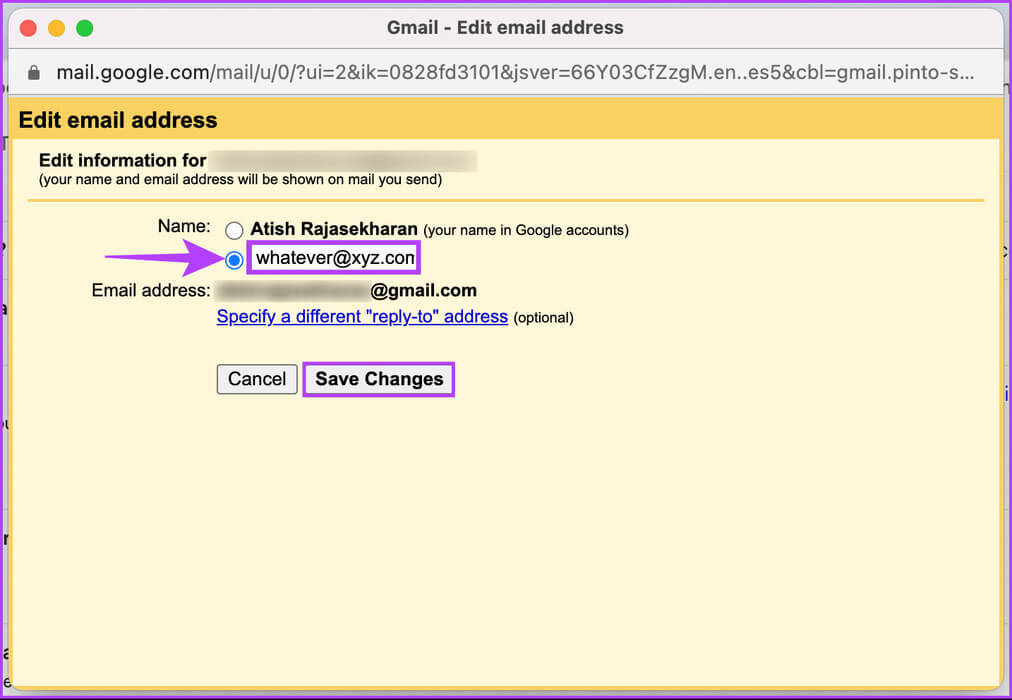
A je to. Vaše nové zobrazované jméno je připraveno k použití. Pokud někdy změníte názor, můžete se stejným postupem kdykoli vrátit ke svému původnímu e-mailovému jménu.
Kromě toho je důležité si uvědomit, že jakékoli změny, které v budoucnu provedete v názvu svého účtu Gmail, se neprojeví, dokud se nevrátíte ke svému původnímu e-mailovému názvu.
Proč si nemohu změnit jméno v Gmailu
Může existovat několik důvodů, proč se vaše jméno v Gmailu nemění, a to ani po změně v nastavení. Zde jsou některé možné příčiny a řešení:
- Možná jste právě změnili název na možnost "Odeslat poštu jako", Což má vliv na to, jak se vaše jméno zobrazuje při odesílání e-mailů. Toto však nemění jméno spojené s vaším účtem Google a e-mailovou adresou.
- Možná máte účet G Suite spravovaný administrátorem, který neumožňuje změny názvu. V takovém případě musíte požádat správce o změnu jména.
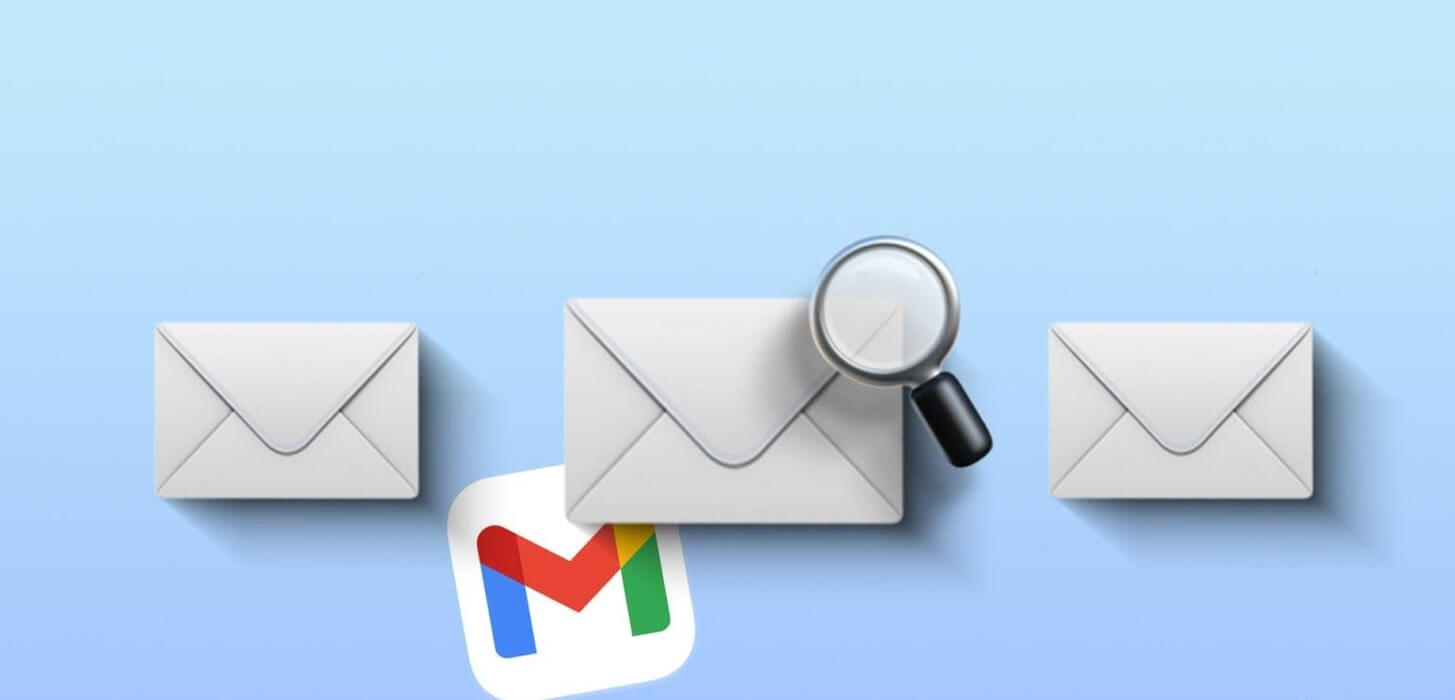
- Možná jste se během krátké doby několikrát pokusili změnit své jméno, což spustilo bezpečnostní opatření, které zabránilo dalším změnám. V takovém případě byste měli počkat několik hodin nebo dní, než to zkusíte znovu.
- Můžete mít problém se synchronizací mezi aplikací Gmail a webovým klientem. V takovém případě musíte aktualizovat aplikaci nebo se odhlásit a znovu přihlásit, abyste viděli aktualizovaný název.
Pokud stále nemůžete změnit své jméno v Gmailu ani po provedení výše uvedených pokynů, je nejlepší nás kontaktovatPodpora Gmailu vyřešit problém. Pokud však máte nějaké dotazy, podívejte se níže do části Nejčastější dotazy.
Časté dotazy týkající se změny jména v Gmailu
Q1. Jak často můžete změnit své jméno v Gmailu?
Odpovědět: Jméno v Gmailu můžete změnit třikrát za 90 dní. To znamená, že své jméno můžete změnit v průměru jednou za 30 dní, ale nesmíte jej změnit více než třikrát za sebou.
Q2. Mohou mít dva lidé stejné jméno účtu Gmail?
Odpovědět: Ne, dva lidé nemohou mít stejné jméno účtu Gmail. Gmail nepovoluje duplicitní účty. Název vašeho účtu Gmail je jedinečný a nelze jej s nikým sdílet.
Q3. Můžete změnit svou adresu Gmail?
Odpovědět: Uživatelské jméno ani e-mailovou adresu již nelze změnit, jakmile vám byly přiděleny. Pokud chcete změnit svou adresu Gmail, vytvořte si nový účet.
Změňte svou osobu v Gmailu
Dodržováním těchto jednoduchých kroků budete moci ovládat, jak se vaše jméno zobrazí ve schránkách příjemců, a zajistit tak personalizovanější a přesnější online přítomnost. Můžete si také přečíst Jak přidat, upravit nebo odstranit kontakty v Gmailu.